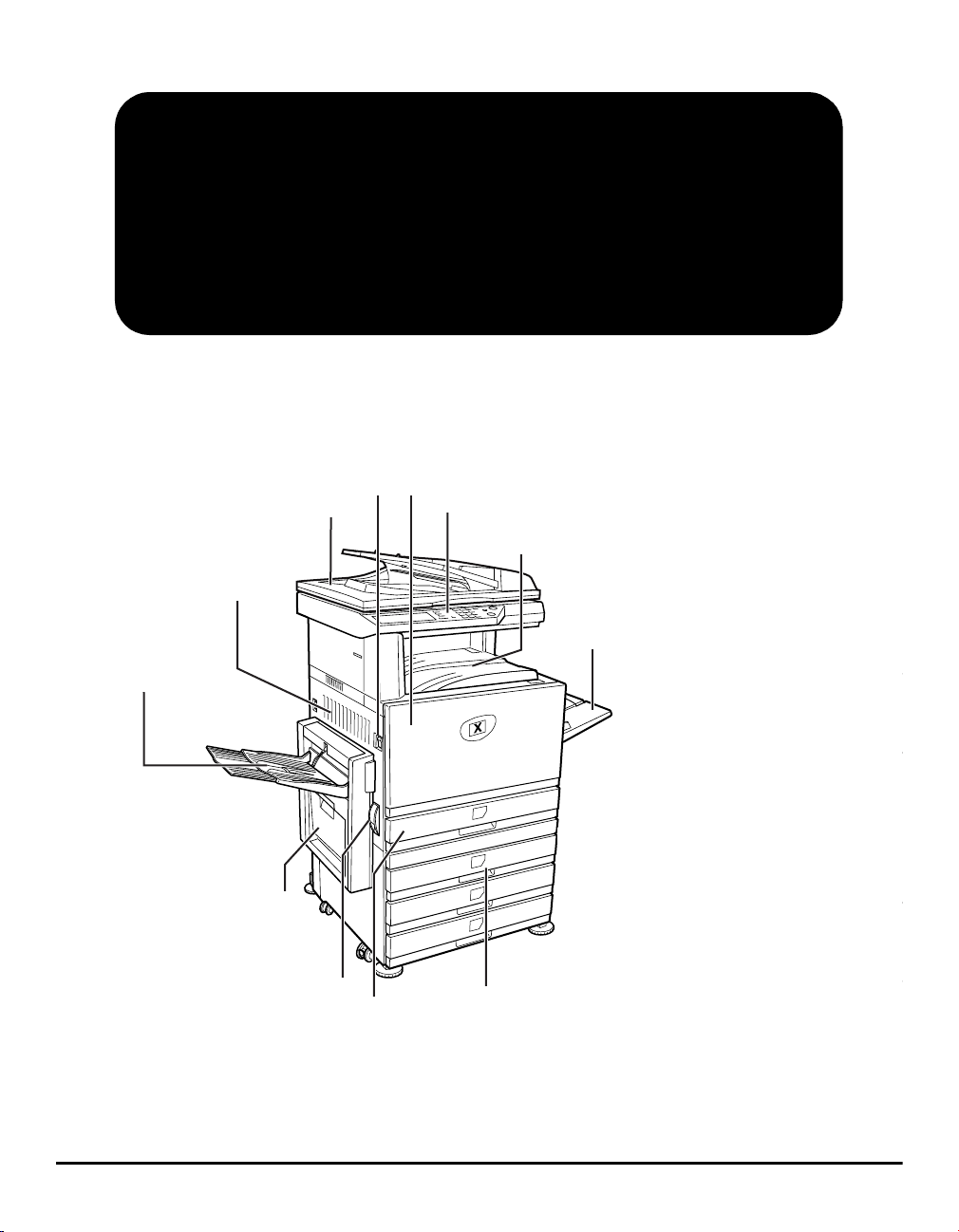
Xerox WorkCentre C226
Skrócona instrukcja obsługi
Główny włącznik
Pokrywa z lewej strony
Lewy podajnik
Dupleks boczny/Inwerter
i podajnik wyjściowy
Przycisk zwalniający lewą
pokrywę boczną
DADF
Pokrywa przednia
Pulpit sterowniczy
Podajnik
papieru
Ta ca środkowa
Podajnik boczny
x
Moduł dupleksowy/Urządzenie z dwoma podajnikami
Skrócona instrukcja użytkownika urządzenia Xerox WorkCentre C226 Strona 1
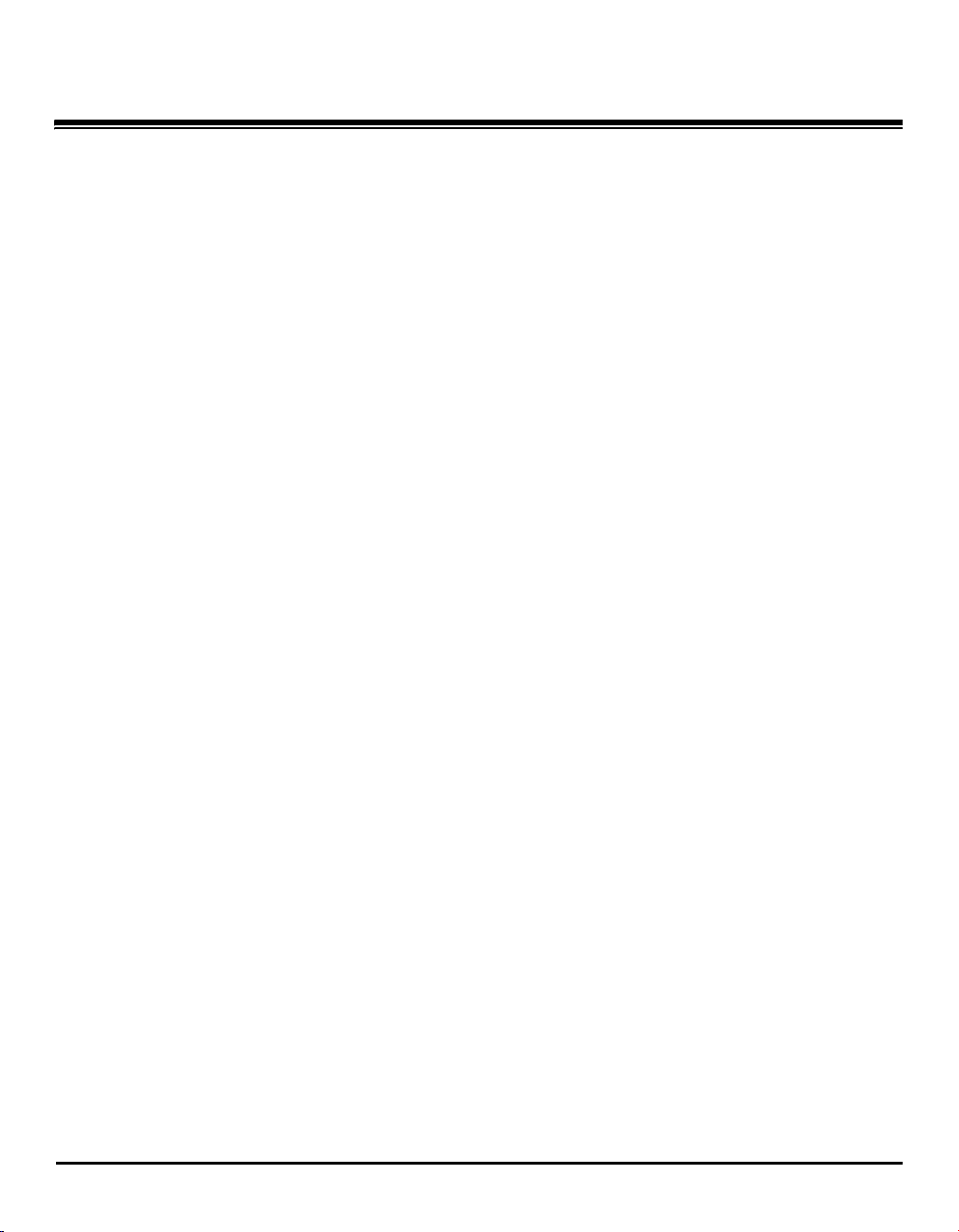
Zapraszamy do urządzenia
Dziękujemy za wybranie produktu Xerox WorkCentre C226.
Informacje o tym urządzeniu zostały zawarte w następujących źródłach:
¾ Skrócona instrukcja obsługi
¾ Instrukcja obsługi
¾ Instrukcja zarządzania systemem
¾ Witryna firmy Xerox http://www.xerox.com
Aby ułatwić rozpoczęcie użytkowania, na kolejnych stronach niniejszej instrukcji
przedstawiono główne funkcje urządzenia. Bardziej szczegółowe informacje
odostępnych funkcjach urządzenia zamieszczono w Instrukcji użytkownika
WorkCentre C226.
Prawa autorskie © 2005 firmy Xerox. Wszelkie prawa zastrzeżone.
Ochrona praw autorskich dotyczy wszelkich form oraz treści materiału objętego
prawem autorskim oraz informacji chronionych ustawowo aktualnie lub w przyszłości,
wtymbez żadnych ograniczeń, treści wyświetlanych na ekranie, a generowanych
przez oprogramowanie np. ikon, ekranów, widoków itd.
®
Nazwa Xerox
firmy Xerox. Niniejszym potwierdza się prawa innych firm do ich nazw produktów oraz nazw
towarowych.
Strona 2 Skrócona instrukcja użytkownika urządzenia Xerox WorkCentre C226
, cyfrowy symbol X® oraz wszelkie nazwy produktów Xerox to znaki towarowe
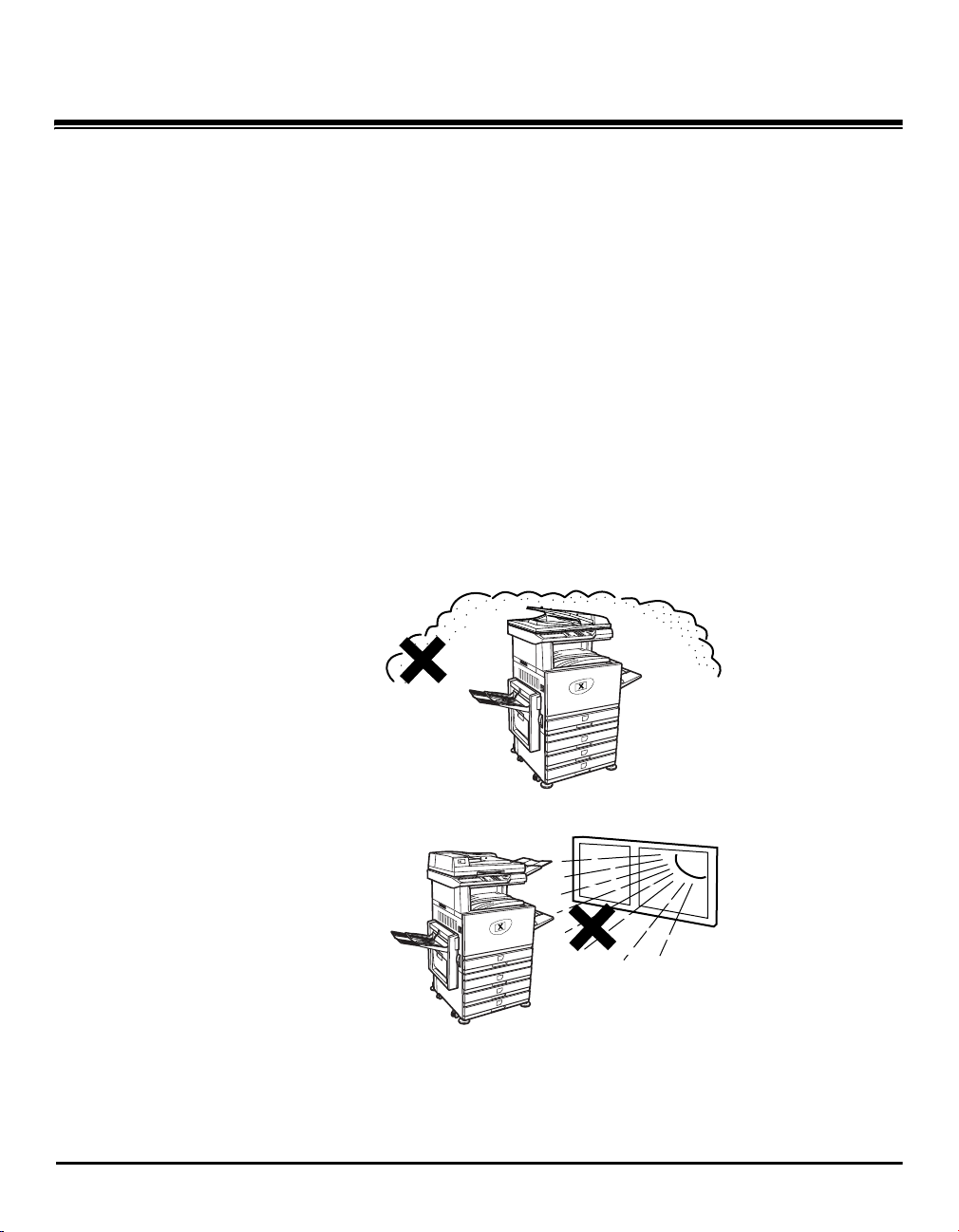
Rozpakowanie
Wymagania dotyczące instalacji
Nieprawidłowa instalacja może spowodować uszkodzenie urządzenia. Przystępując
do pierwszej lub wszystkich kolejnych instalacji urządzenia należy wziąć pod uwagę
następujące wskazówki:
1. Urządzenie powinno zostać zainstalowane blisko dostępnego gniazdka
elektrycznego w celu łatwego podłączenia.
2. Należy upewnić się, że przewód zasilania podłączany jest do zgniazdka
odpowiadającego określonym wymaganiom dotyczącym natężenia i napięcia
prądu. Należy się również upewnić, że gniazdko jest prawidłowo uziemione.
Wymagania dotyczące zasilania opisane są na tabliczce znamionowej
umieszczonej na urządzeniu.
3. Nie instalować urządzenia w miejscach:
¾ mokrych, wilgotnych lub silnie zakurzonych,
¾ zbyt nasłonecznionych,
Skrócona instrukcja użytkownika urządzenia Xerox WorkCentre C226 Strona 3
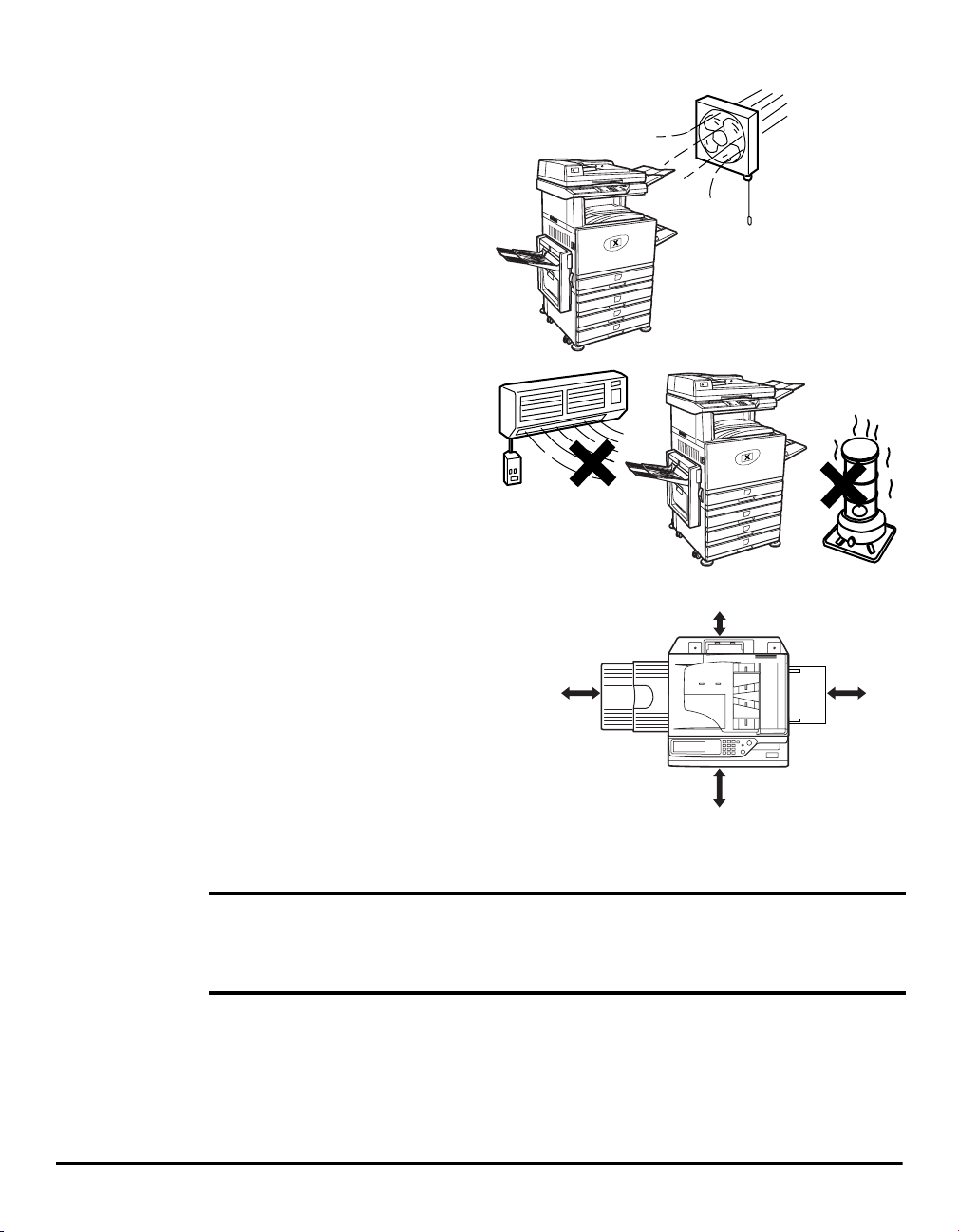
¾ źle wentylowanych,
¾ narażonych na częste
zmiany temperatury
(np. w pobliżu
klimatyzatora lub
kaloryfera).
4. Upewnić się, że wokół
30cm
urządzenia zapewniono
wystarczającą ilość miejsca
dla czynności serwisowych
80cm
60cm
i odpowiedniej wentylacji.
W czasie działania w kopiarce
są wydzielane małe ilości
ozonu. Poziom emisji jest
na tyle niski, że nie stwarza
60cm
żadnego niebezpieczeństwa
dla zdrowia.
UWAGA: Dopuszczalne średnie stężenie ozonu mierzone w ciągu kolejnych 8 godzin wynosi
0,1 ppm (0,2 mg/m
Ponieważ jednak niewielkie stężenie ozonu może wywoływać nieprzyjemny zapach, zalecana jest
instalacja urządzenia w wentylowanych pomieszczeniach.
3
).
Strona 4 Skrócona instrukcja użytkownika urządzenia Xerox WorkCentre C226
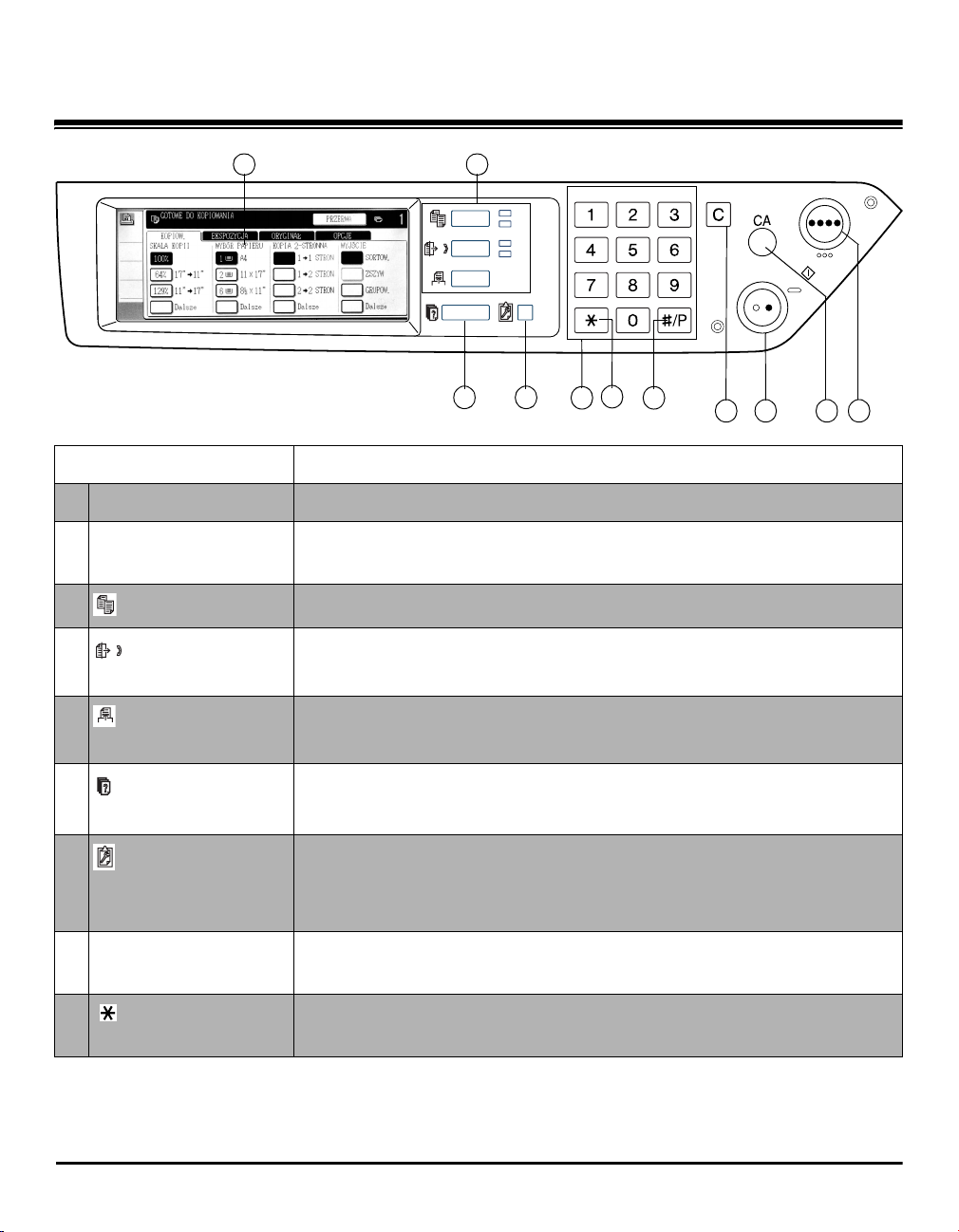
Pulpit sterowniczy — przegląd
/
/
/
/
1
2
3 4
6
5
7
8 9
10 11
Element Opis
1 Ekran dotykowy Wyświetla stan urządzenia, komunikaty oraz przyciski dotykowe.
2 Przyciski i wskaźniki
wyboru trybu
Przycisk [KOPIUJ]
Klawisz
[WYŚLIJ OBRAZ]
Przycisk
Użyj ich do zmiany trybu pracy i wyświetlenia odpowiedniego okna
na ekranie dotykowym.
Naciśnij, aby wybrać tryb kopiowania.
Naciśnij przycisk, aby przełączyć z trybu skanera sieciowego na tryb
faksu i odwrotnie.
Naciśnij, aby przejść do trybu drukarki.
[DRUKUJ]
3
Przycisk
Naciśnij, aby wyświetlić aktualny status zadania.
[Status zadania]
4
Przycisk
[USTAWIENIA
Używany do regulacji kontrastu ekranu dotykowego lub ustawienia
głównych programów wykorzystywanych przez operatora.
NIESTANDARDOWE]
5 Klawiatura
Służy do wprowadzania wartości liczbowych podczas różnych ustawień.
numeryczna
6
[ ] — Przycisk
Używany przy wybieraniu funkcji kopiowania, skanowania sieciowego
i faksowania.
Skrócona instrukcja użytkownika urządzenia Xerox WorkCentre C226 Strona 5
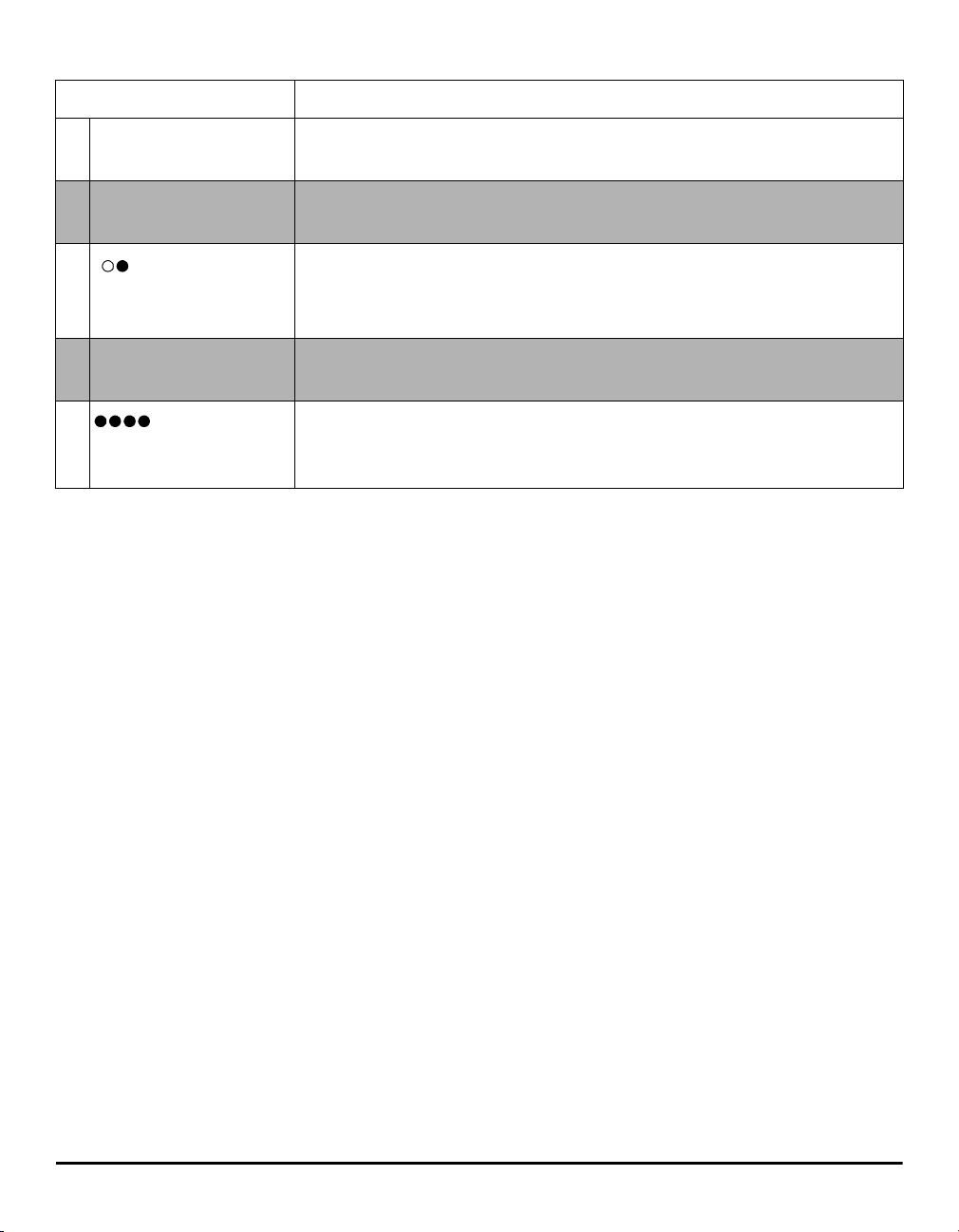
Element Opis
7 Przycisk [#/P] Używany do konfiguracji programów kopiarki oraz do wybierania
numerów telefonicznych podczas wysyłania faksów.
8 Przycisk
wyczyść — [C]
9
— Przycisk
[KOPIOWANIE
CZARNO-BIAŁE]
10 Przycisk [CA]
Wyczyść wszystko
11
— Przycisk
[KOPIUJ]
Używany w trybie kopiowania, skanera sieciowego oraz faksowania.
Używany do tworzenia kopii czarno-białych, do skanowania czarno-białych
oryginałów w trybie skanowania i do skanowania oryginałów do wysłania
w trybie faksowania.
Używany w trybie kopiowania, skanowania oraz faksowania.
Używany do wykonywania pełnokolorowych lub jednokolorowych kopii
i skanowania kolorowych oryginałów podczas używania funkcji skanera
sieciowego.
Strona 6 Skrócona instrukcja użytkownika urządzenia Xerox WorkCentre C226
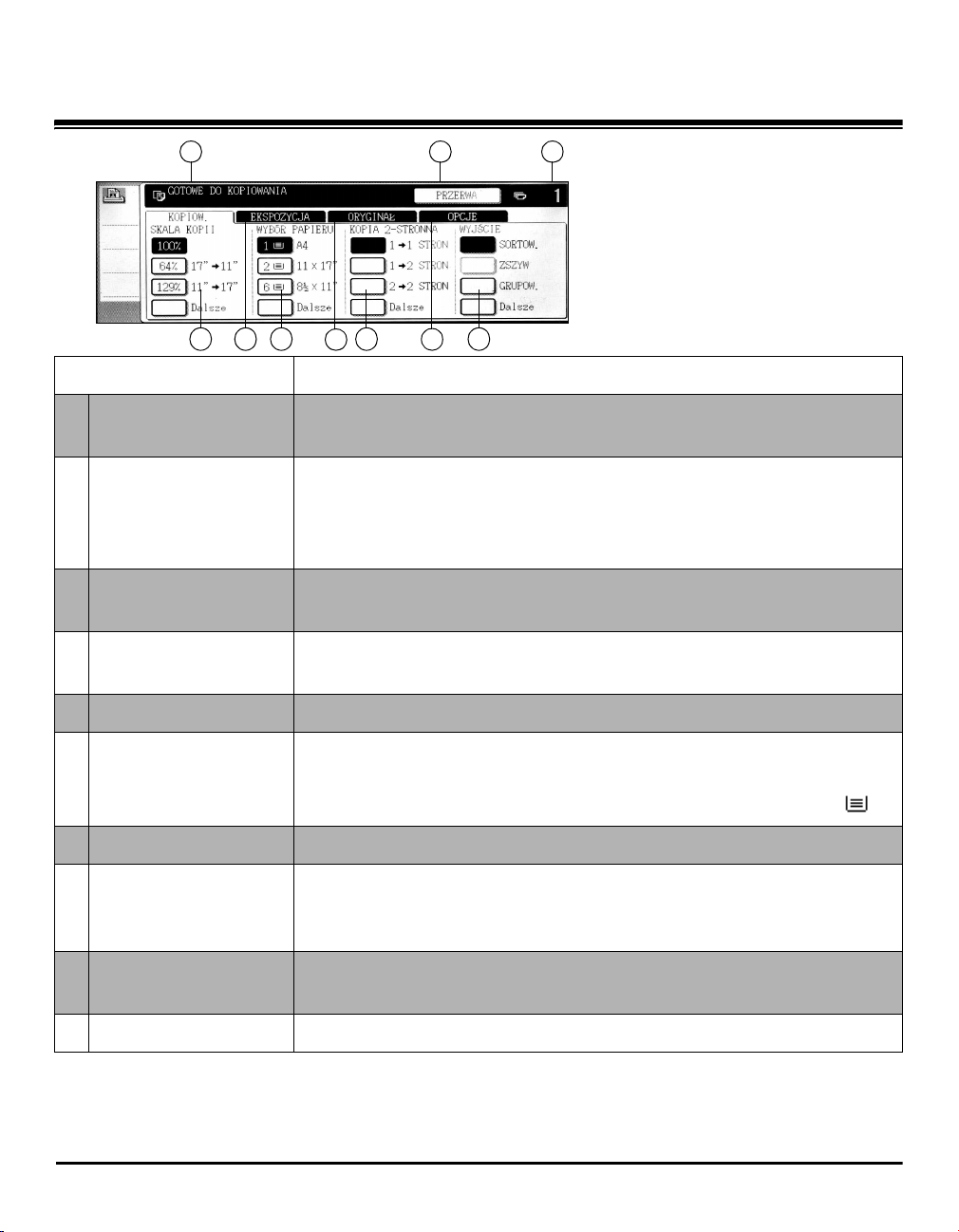
Ekran główny w trybie kopiowania
1 2 3
4 5 86
7
9
10
Element Opis
1 Wyświetlacz
Tutaj są wyświetlane podstawowe komunikaty stanu.
komunikatów
2 Obszar wyświetlania
przycisku
[PRZERWA]
Jeśli możliwe jest przerwanie kopiowania, tutaj wyświetlany jest
przycisk [PRZERWA]. W trakcie wykonywania zadania przerwania
kopiowania, w tym miejscu widoczny jest przycisk [ANULUJ]
umożliwiający anulowanie zadania przerwania kopiowania.
3 Wyświetlacz ilości
kopii
4 Wyświetlacz skali
Wyświetla ilość kopii przed naciśnięciem przycisku [START] lub liczbę
pozostałych kopii po naciśnięciu przycisku [START].
Użyj, aby wybrać skalę kopii.
kopii
5 Karta Ekspozycja Naciśnij, aby ustawić ekspozycję kopiowania.
6 Wyświetlacz wyboru
papieru
Użyj, aby wybrać format papieru. Wyświetlacz pokazuje lokalizację
podajników papieru, format papieru w podajnikach oraz przybliżoną
ilość papieru załadowanego do każdego podajnika (co wskazuje ).
7 Karta ORYGINAŁ Naciśnij tę zakładkę, aby ręcznie wprowadzić format oryginału.
8 2 Wyświetlacz
Użyj, aby wybrać ustawienie trybu kopiowania dwustronnego.
kopiowania
dwustronnego
9 Karta trybów
Naciśnij, aby wyświetlić ekran trybów specjalnych.
specjalnych
10 Wyświetlacz odbioru Użyj, aby wybrać opcje sortow., grupow. oraz sortow. ze zszyw.
Skrócona instrukcja użytkownika urządzenia Xerox WorkCentre C226 Strona 7

Montaż kaset
Ż
1
2
Otwórz przednią pokrywę.
ółty
Purpurowy
Pociągnij do siebie dźwignię blokady kasety.
Cyjanowy
Czarny
Rozmieszczenie
kaset
z kolorowym
tonerem
3
Strona 8 Skrócona instrukcja użytkownika urządzenia Xerox WorkCentre C226
Wyjmij nową kasetę z tonerem z opakowania i potrząśnij ją
w poziomie pięć lub sześć razy.
Dobrze potrząśnij kasetą, aby upewnić się, że toner
)
dobrze się rozmieszał i nie przyklei się do wnętrza kasety.
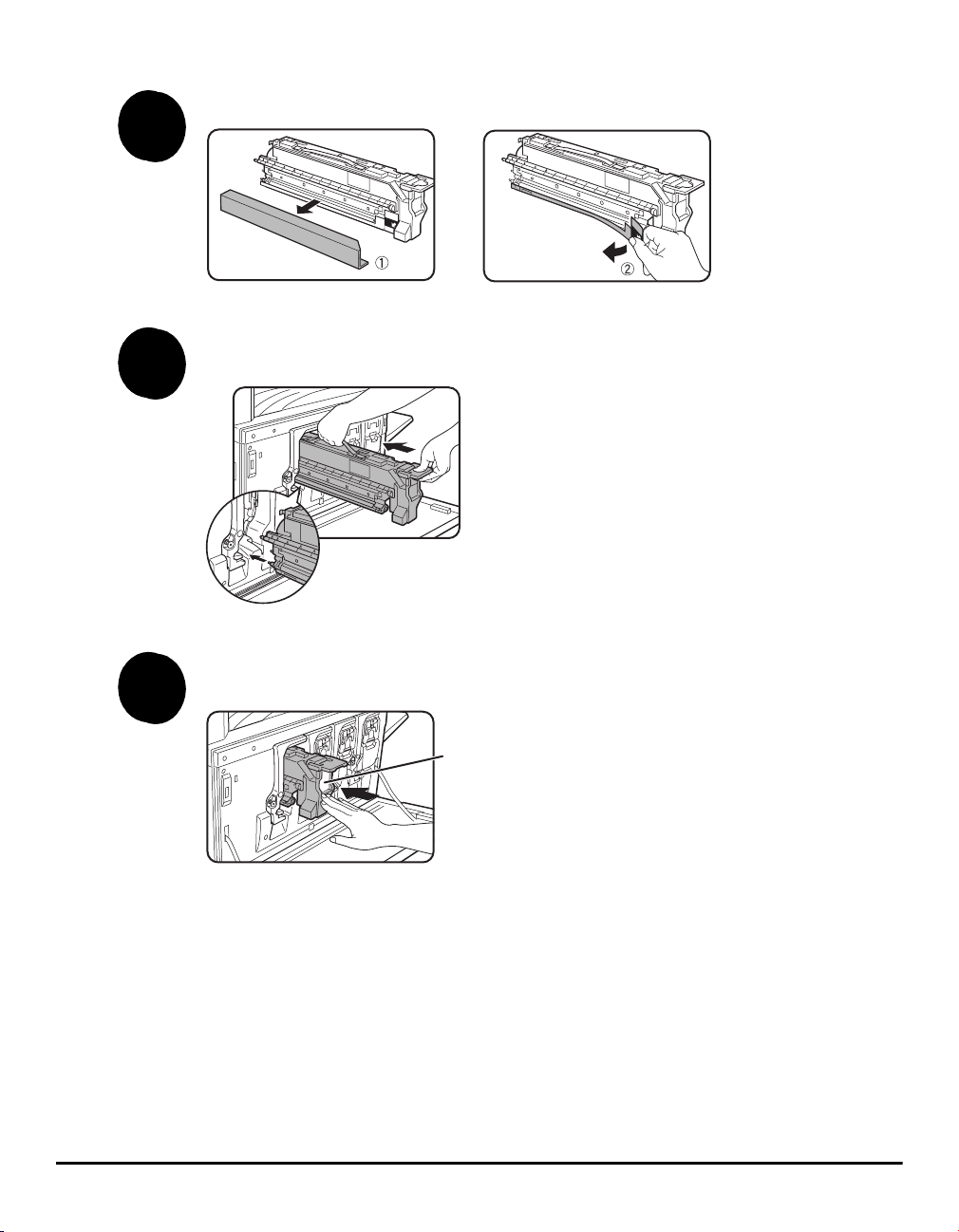
4
Usuń zabezpieczenie z nowej kasety.
5
6
Włóż nową kasetę.
Ustaw otwory wejściowe w pokazany sposób
inastępnie wciśnij kasetę.
Wsuwaj kasetę do momentu jej zablokowania.
Nie dotykaj białego obszaru pokazanego na
rysunku. Może to spowodować opadnięcie
dźwigni blokującej.
Skrócona instrukcja użytkownika urządzenia Xerox WorkCentre C226 Strona 9

7
Zamknij dźwignię blokującą.
8
9
Powtórz czynności od 2 do 7 przy pozostałych trzech kasetach.
Zamknij przednią pokrywę.
UWAGA: Nie wolno wrzucać kasety z tonerem do ognia. Gorący toner może zostać
rozproszony powodując oparzenia.
UWAGA: Kasety z tonerem należy przechowywać w miejscu niedostępnym dla małych
dzieci.
Strona 10 Skrócona instrukcja użytkownika urządzenia Xerox WorkCentre C226

Podłączanie
Niniejsze instrukcje prezentują sposób podłączania urządzenia.
1
2
Podłączenie poprzez kabel sieciowy
Należy używać ekranowanego kabla sieciowego.
Podłączenie poprzez kabel USB
Należy używać ekranowanego
kabla USB zgodnego ze
standardem USB 1.1.
3
Skrócona instrukcja użytkownika urządzenia Xerox WorkCentre C226 Strona 11
Podłączenie przez kabel złącza równoległego

Należy używać ekranowanego
kabla złącza równoległego
zgodnego z następującym
standardem:
IEEE-STD-1284-1994 ECP.
Typ złącza (w urządzeniu):
36-wtykowe gniazdo żeńskie
DDK 57LE-40360-730B (D29)
Strona 12 Skrócona instrukcja użytkownika urządzenia Xerox WorkCentre C226

Ładowanie papieru
1
2
3
Wyjmij żądany podajnik papieru.
Delikatnie wysuń podajnik do napotkania oporu.
Ustaw suwak zgodnie z formatem papieru.
Dostosuj prowadnice A i B.
Ściśnij ich dźwignie blokujące i ustaw je zgodnie
z formatem wkładanego papieru.
Skrócona instrukcja użytkownika urządzenia Xerox WorkCentre C226 Strona 13

Włóż papier do podajnika.
4
5
Nie należy ładować papieru powyżej linii
wskazującej.
Wsuń podajnik ostrożnie do wnętrza urządzenia.
Ustawianie formatu papieru
¾ Naciśnij przycisk [USTAWIENIA NIESTANDARDOWE].
¾ Naciśnij przycisk [USTAWIENIA PODAJNIKA].
¾ Wybierz podajnik papieru.
¾ Wybierz typ papieru, który został załadowany do podajnika.
¾ Dotknij klawisz [OK].
Strona 14 Skrócona instrukcja użytkownika urządzenia Xerox WorkCentre C226
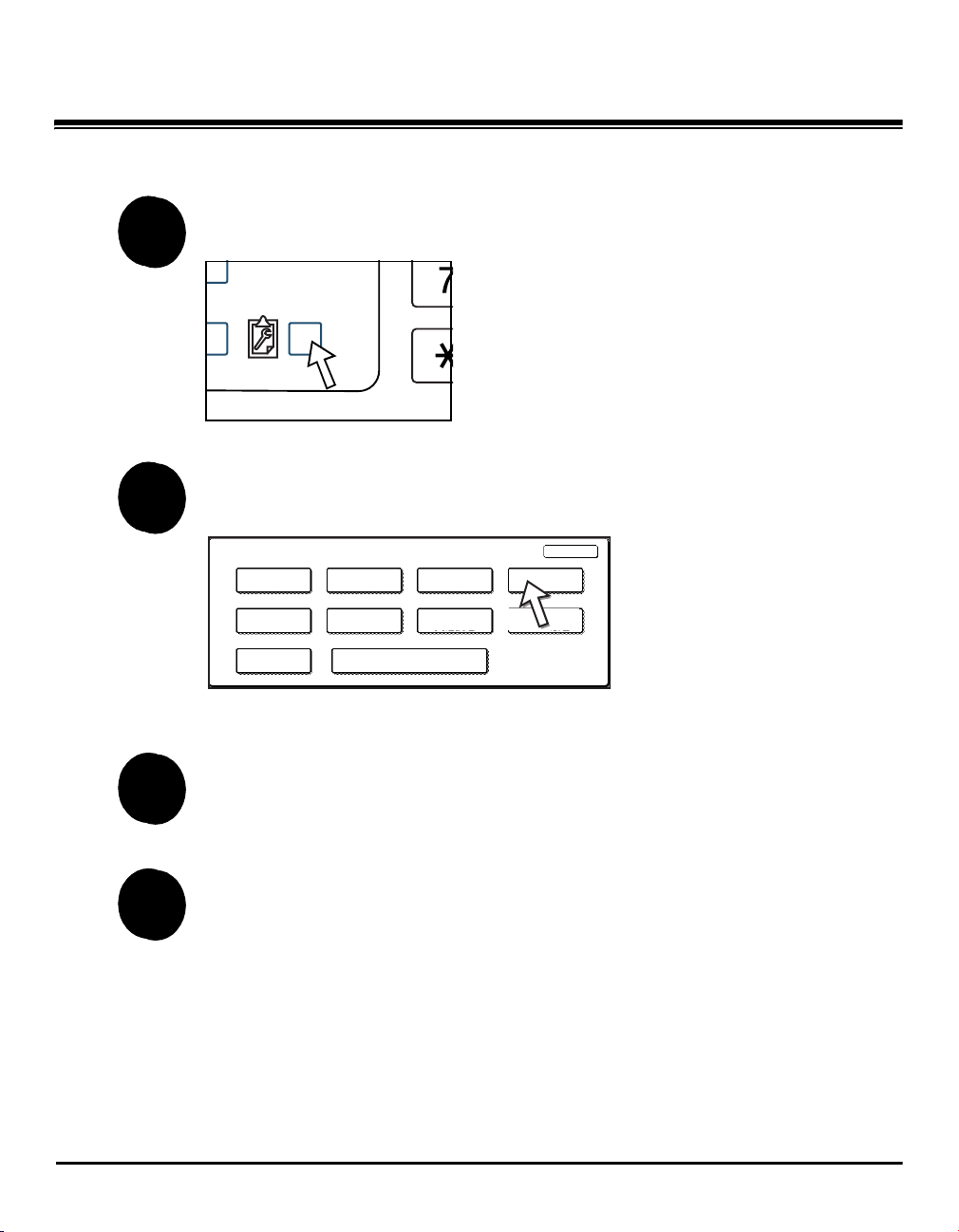
Ustawienia niestandardowe
Wykonaj następujące instrukcje w celu dostosowania urządzenia do własnych
wymagań.
1
2
Naciśnij przycisk [USTAWIENIA NIESTANDARDOWE].
Naciśnij przycisk wybranego elementu, aby wyświetlić jego ekran
ustawień.
USTAWIENIA KLIENTA
Zliczanie
LICZNIK G£ÓWNY
USTAWIENIA
PODAJNIKA
WYBOR
KLAWIATURY
KONTRAST LCD
KONT ROLA
ADRESÓW
PROGRAMY OPERATORA
DRUKOWA NIE
LISTY
TRYB
ODBIERANIA
ZAKOÑCZ
ZEGAR
PRZEKAZYWAN IE
DANYCH FAKS.
3
4
Skrócona instrukcja użytkownika urządzenia Xerox WorkCentre C226 Strona 15
Skorzystaj z tabeli opcji Ustawienia niestandardowe na stronie
strona 16, aby dostosować ustawienia do własnych wymagań.
Dotknij klawisz [OK].
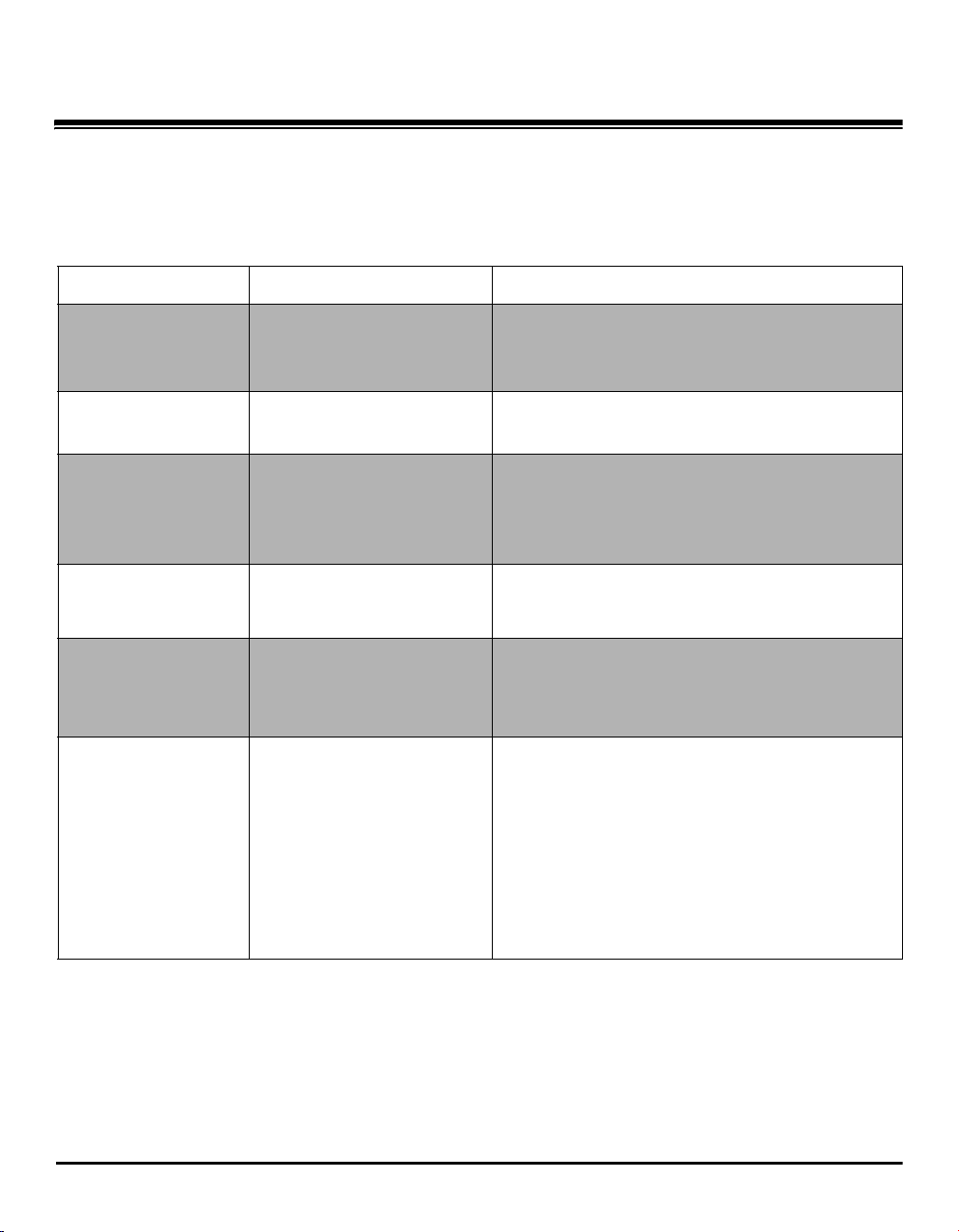
Opcje Ustawienia niestandardowe
W następującej tabeli przedstawiono wszystkie dostępne opcje Ustawienia
klienta, wartości oraz opis każdej opcji. Aby dostosować ustawienia urządzenia
do własnych wymagań, należy skorzystać z instrukcji (strona 15) oraz niżej
przedstawionych informacji.
Opcja Ustawienia Opis
Zliczanie ND. Wyświetla numer seryjny urządzenia oraz
całkowitą liczbę wydruków kolorowych
i czarno-białych.
Kontrast LCD Jaśniejszy/Ciemniejszy Używany do dopasowania kontrastu
wyświetlania panelu sterowania.
Drukowanie listy Strona testowa drukarki
Lista adresów (faks)
Lista adresów (skaner)
Zegar Format daty
Ustawianie czasu letniego
Ustawienia
podajnika
Kontrola adresów Faks: Adres bezpośredni/
Drukowanie, Faksowanie,
Kopiowanie
Autom. zmiana podajnika
program, Indeks
niestandardowy
Blok pamięci F-kodu
Skaner: Adres bezpośredni,
Indeks niestandardowy,
Nadawca wiadomości
e-mail
Wydruk listy ustawień urządzenia.
Używany do ustawiania daty i godziny
wbudowanego zegara urządzenia.
Używany do ustawiania typu papieru, formatu
papieru i automatycznego przełączania
podajnika dla każdego podajnika.
Używany do zapisywania miejsc docelowych
faksu (numerów faksów), grup, bloków pamięci
oraz indeksów użytkowników. Jeżeli dostępna
jest funkcja skanera sieciowego, mogą również
być przechowywane adresy e-mail, indeksy
użytkowników i miejsc docelowych.
Strona 16 Skrócona instrukcja użytkownika urządzenia Xerox WorkCentre C226

Opcja Ustawienia Opis
Tryb odbierania Odbieranie automatyczne
Odbieranie ręczne
Przekazywanie
ND. Otrzymane faksy mogą być przekazane
danych faksowych
Wybór klawiatury Klawiatura 1: QWERTY
Klawiatura 2: AZERTY
Klawiatura 3: ABCDEF
Programy głównego
operatora
Kontrola kont
Oszczędność energii
Ustawienia operacji
Kontrola urządzenia
Ustawienia kopiowania
Ustawienia drukarki
Ustawienia skanera
sieciowego
Używany do konfigurowania ustawień odbioru
faksów (automatyczny/ręczny).
zpamięci urządzenia do innego miejsca
docelowego.
Podczas używania funkcji faksu lub skanera
sieciowego można zmieniać rozmieszczenie
przycisków klawiatury na wyświetlaczu,
używanych do przechowywania i edytowania
miejsc docelowych w ekranie wprowadzania
znaków angielskich.
Używane w celu dostępu do programów
głównego operatora przy konfiguracji ustawień
urządzenia.
Drukowanie listy
Zmiana kodu głównego
operatora
Skrócona instrukcja użytkownika urządzenia Xerox WorkCentre C226 Strona 17
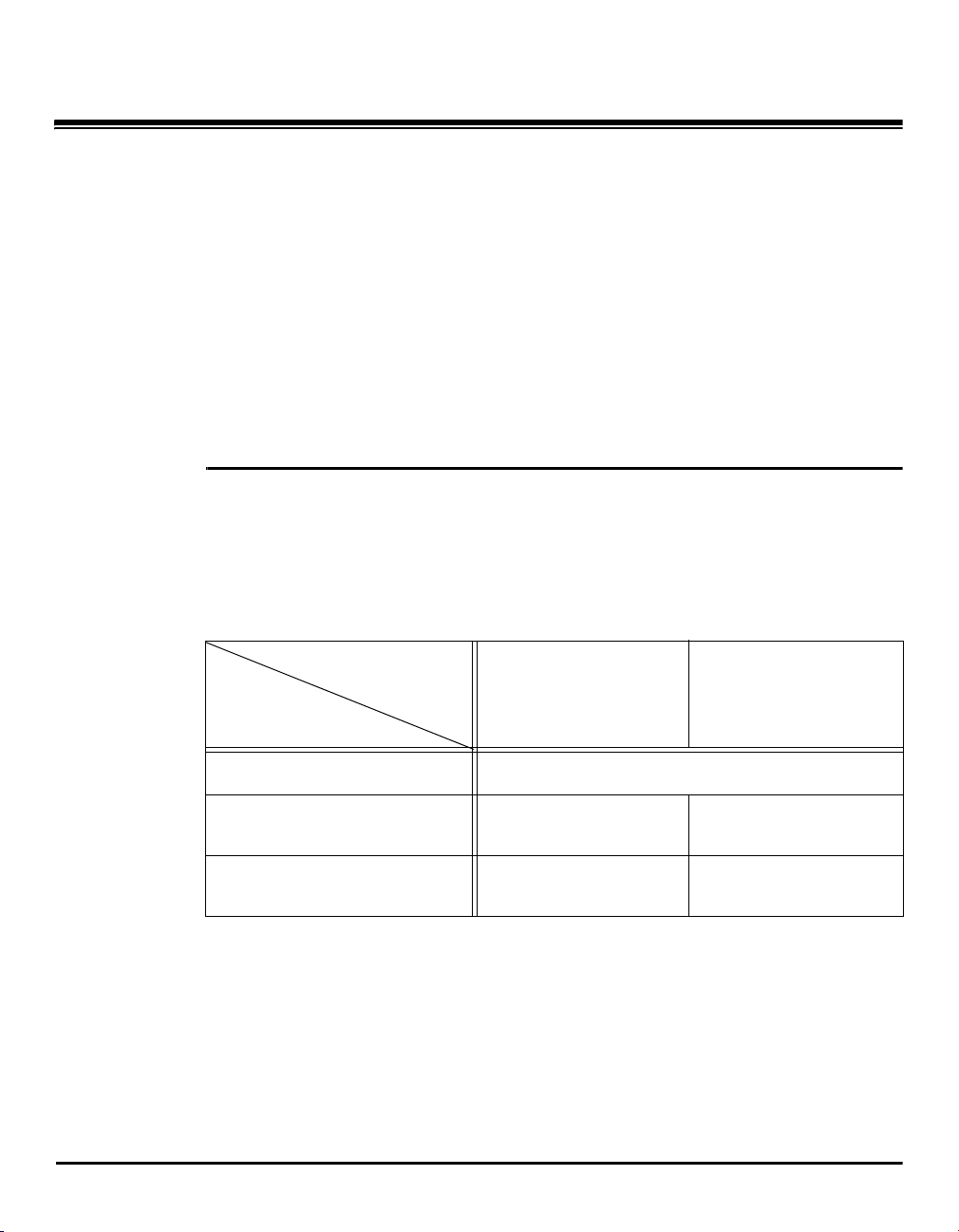
Instalacja sterownika drukarki i narzędzi
Procedury umożliwiające instalację sterownika drukarki i programów użytkowych
niezbędnych do wykorzystywania urządzenia jako drukarki opisano w Instrukcji
użytkownika WorkCentre C226 i w instrukcji zarządzania systemem.
Są dwa sposoby instalacji sterownika drukarki: przy pomocy programu
instalacyjnego dostarczonego razem z urządzeniem na płycie CD-ROM WorkCentre
C226 PCL Print Drivers and Printer/Network Setting Utilities i przy pomocy kreatora
„Dodaj drukarkę“.
Aby drukować w środowisku Macintosh, wymagany jest opcjonalny zestaw PS.
Instalacja przy pomocy instalatora
Instalowane programy i sposób postępowania zależy od używanej wersji systemu
Windows a także sposobu podłączenia urządzenia do komputera. Zapoznaj
się zponiższą tabelą, wybierz odpowiednią dla używanego środowiska metodę
instalacji, a następnie wykonaj odpowiednie czynności przedstawione na
kolejnych stronach.
Wersja systemu
Typ Windows
połączenia z drukarką
Kabel LAN Wykonaj czynności 1, 2 lub 3 lub 4 i 8
Kabel USB
Kabel równoległy
Podłączenie niedostępne w systemach Windows 95 i Windows NT 4.0.
Strona 18 Skrócona instrukcja użytkownika urządzenia Xerox WorkCentre C226
Windows XP/
Server 2003
Wykonaj czynności
1, 5 i 8
Windows 2000
Windows Me
Windows 98
Wykonaj czynności
1, 6 i 8
Wykonaj czynności
1, 7 i 8
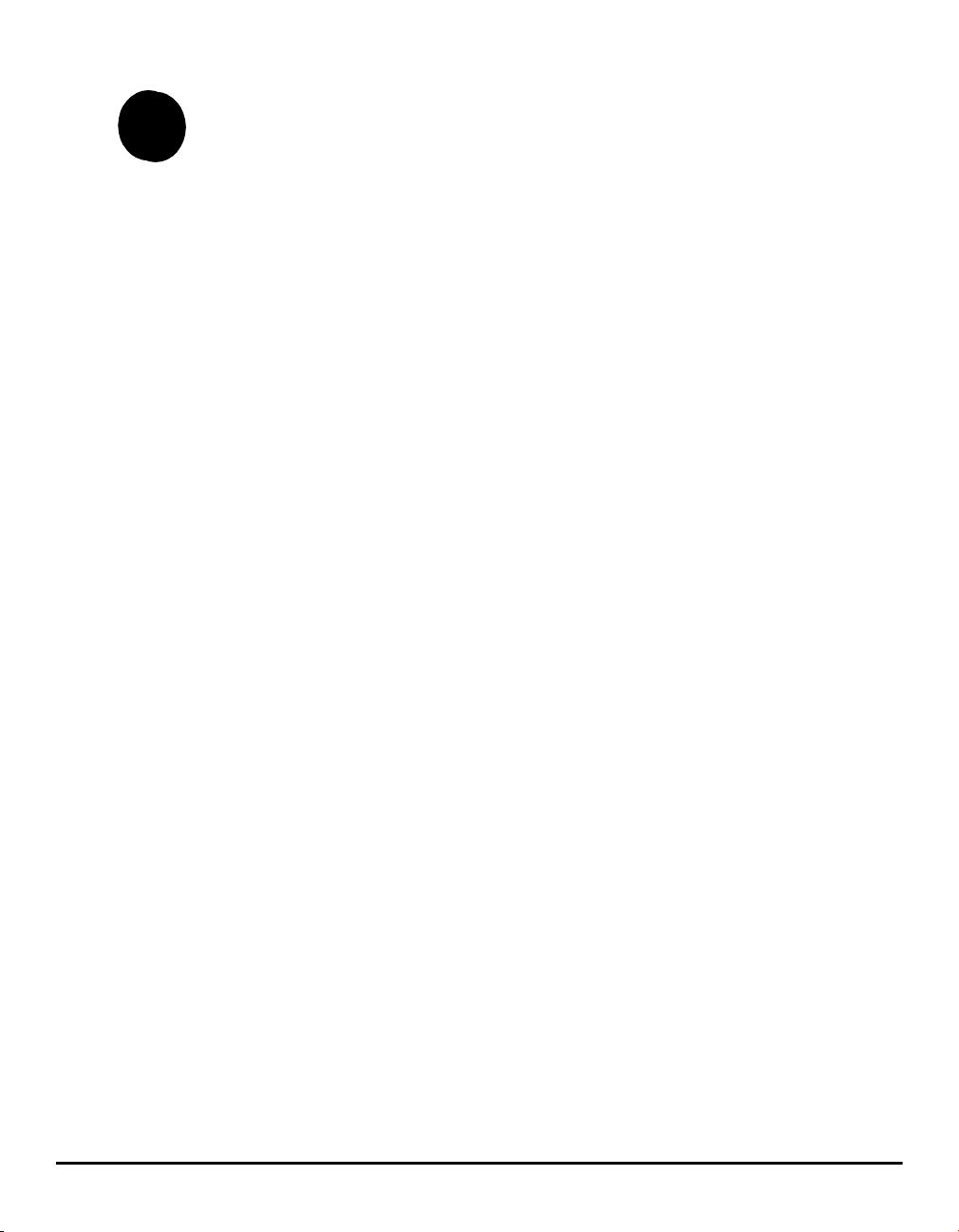
Włóż płytę CD do napędu
1
¾ Wsuń płytę CD-ROM WorkCentre C226 PCL Print Drivers and Printer/Network
Setting Utilities do napędu.
¾ Jeżeli płyta nie zostanie automatycznie uruchomiona, przejdź do menu Start,
wybierz pozycję [Uruchom] i wyszukaj napęd CD. Wybierz [Setup] i kliknij
przycisk [OK] lub [Otwórz], aby rozpocząć procedurę instalacji.
¾ Upewnij się, że rozumiesz zawartość umowy licencyjnej, a następnie kliknij
przycisk [Dalej].
¾ Wykonaj jedną z następujących procedur instalacyjnych, aby przeprowadzić
standardową lub niestandardową instalację.
Skrócona instrukcja użytkownika urządzenia Xerox WorkCentre C226 Strona 19
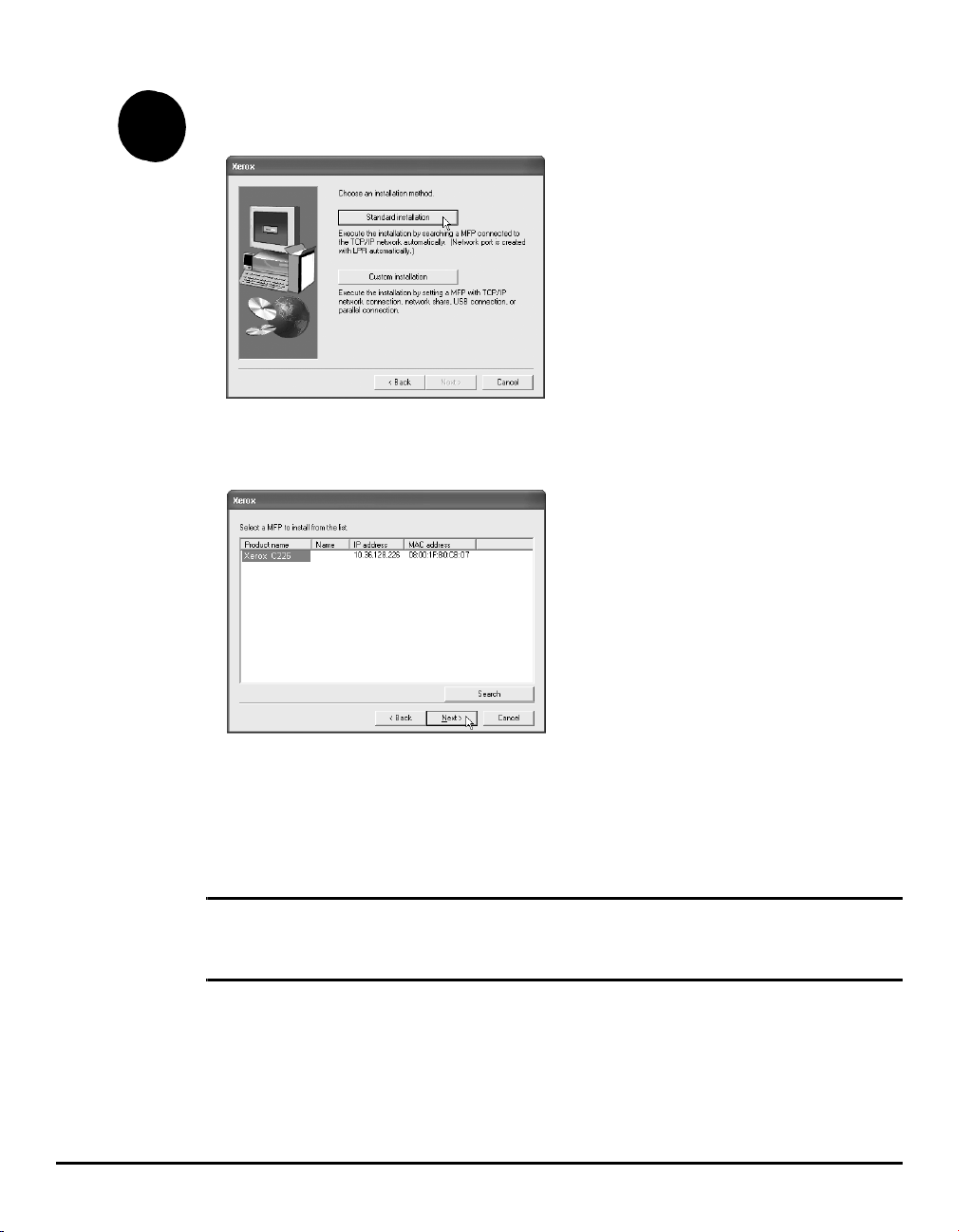
Instalowanie sterownika drukarki (instalacja standardowa)
2
¾ Kliknij przycisk [Standard installation] (instalacja standardowa).
Zostaną znalezione drukarki podłączone do sieci. Wybierz urządzenie i kliknij
przycisk [Dalej].
¾ Przeczytaj treść okna potwierdzenia, a następnie kliknij przycisk [Dalej].
¾ Wybierz sterownik drukarki instalowany jako drukarka domyślna i kliknij
przycisk [Dalej].
¾ Sprawdź treść okna i kliknij przycisk [Dalej].
UWAGA: System operacyjny Windows 2000/XP/Server 2003
Jeśli pojawi się komunikat dotyczący testu logo Windows lub cyfrowego podpisu, kliknij przycisk
[Mimo to kontynuuj] lub [Tak].
¾
Gdy pojawi się okno zakończenia ustawień, kliknij przycisk [OK].
¾ Kliknij przycisk [Zamknij].
Strona 20 Skrócona instrukcja użytkownika urządzenia Xerox WorkCentre C226
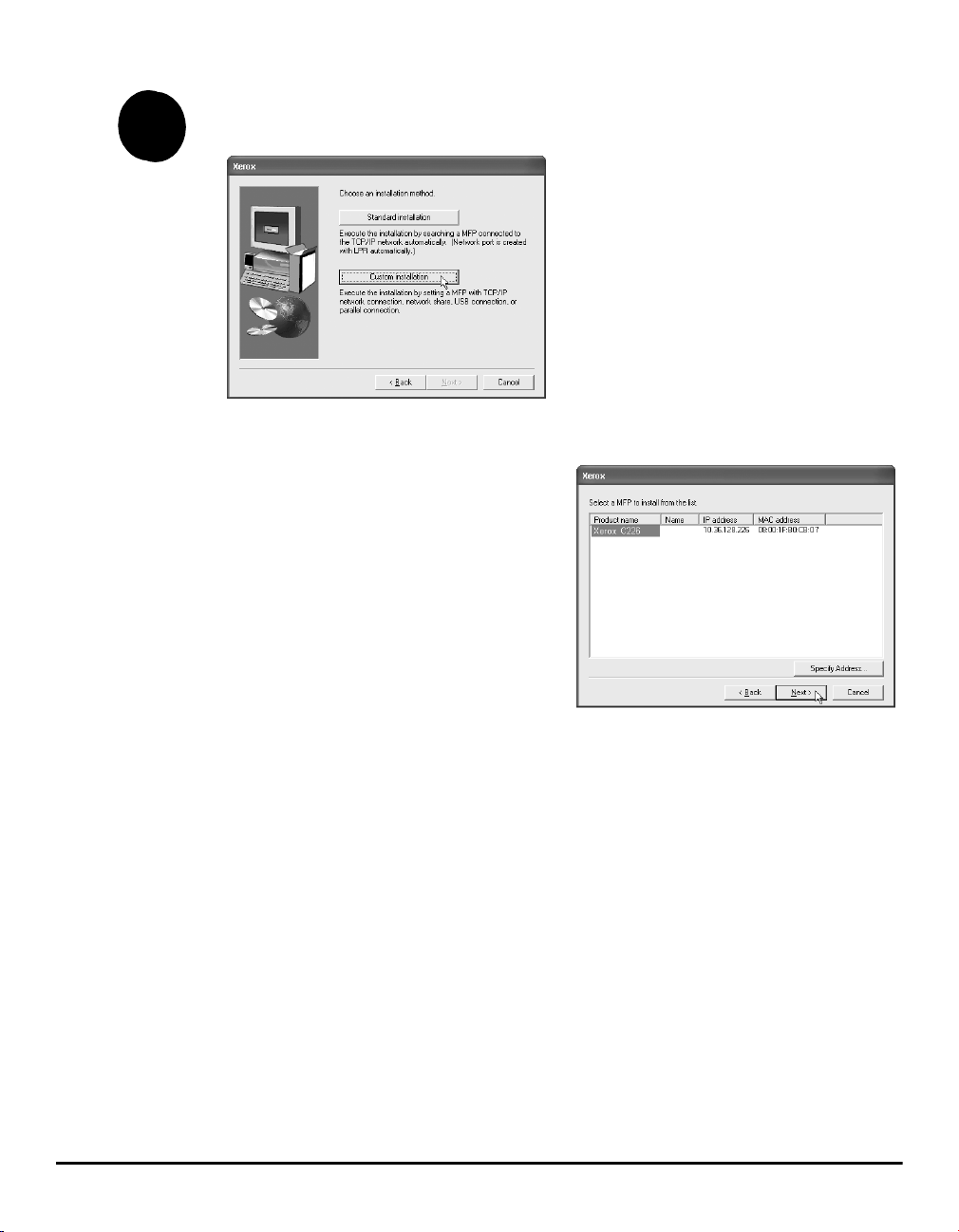
Instalowanie sterownika drukarki (instalacja niestandardowa)
3
¾ Kliknij przycisk [Custom installation] (instalacja niestandardowa).
¾ Wybierz [LPR Direct Print] i kliknij przycisk [Dalej].
¾ Zostaną znalezione drukarki
podłączone do sieci. Wybierz
urządzenie i kliknij przycisk [Dalej].
¾ Aby określić adres IP, kliknij [Specify
Address] (określ adres), wprowadź
adres IP, a następnie kliknij przycisk
[Search] (szukaj).
¾ Przeczytaj treść okna potwierdzenia,
anastępnie kliknij przycisk [Dalej].
¾ Wybierz sterownik drukarki
instalowany jako drukarka domyślna i kliknij przycisk [Dalej].
¾ Gdy pojawi się okno nazwy drukarki, kliknij przycisk [Dalej].
¾ W przypadku pytania dotyczącego instalacji czcionek ekranowych wybierz
odpowiedź i kliknij przycisk [Dalej].
¾ Sprawdź treść okna i kliknij przycisk [Dalej].
¾ Gdy pojawi się okno zakończenia ustawień, kliknij przycisk [OK].
¾ Kliknij przycisk [Zamknij].
Skrócona instrukcja użytkownika urządzenia Xerox WorkCentre C226 Strona 21
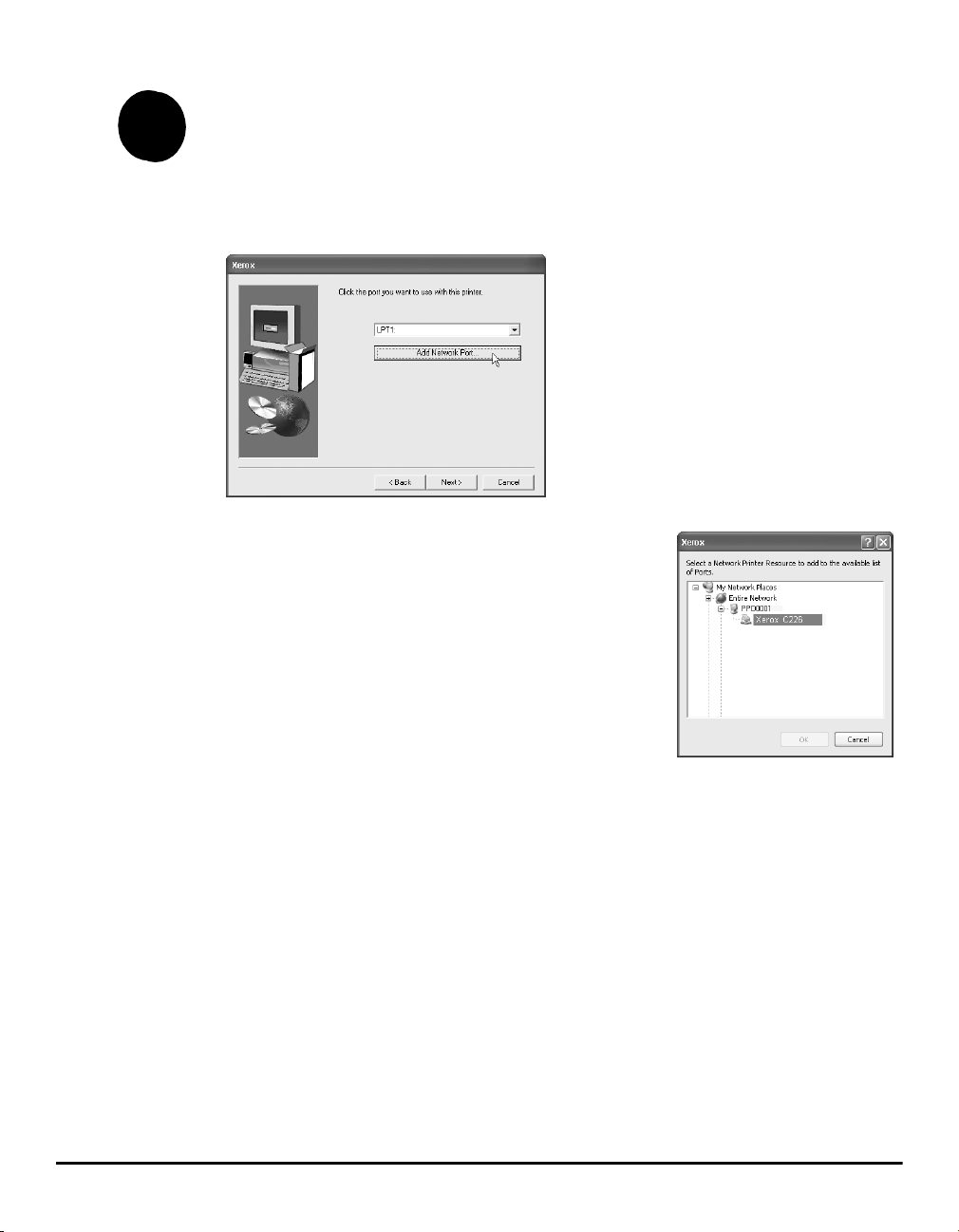
4
Używanie urządzenia jako drukarki udostępnionej
poprzez serwer
¾ Kliknij przycisk [Custom installation] (instalacja niestandardowa).
¾ Wybierz opcję [Shared Printer] (drukarka udostępniana) i kliknij przycisk [Dalej].
¾ Kliknij przycisk [Add Network Port].
¾ Wybierz udostępnioną drukarkę sieciową i kliknij
przycisk [OK].
¾ W oknie wyboru portu drukarki sprawdź
udostępnioną drukarkę sieciową i kliknij
przycisk [Next].
¾ Wybierz używany model i kliknij przycisk [Dalej].
¾ Wybierz sterownik drukarki instalowany jako
drukarka domyślna i kliknij przycisk [Dalej].
¾ Gdy pojawi się okno nazwy drukarki, kliknij
przycisk [Dalej].
¾ W przypadku pytania dotyczącego instalacji czcionek ekranowych
wybierz odpowiedź i kliknij przycisk [Dalej].
¾ Sprawdź treść okna i kliknij przycisk [Dalej].
¾ Gdy pojawi się okno zakończenia ustawień, kliknij przycisk [OK].
¾ Kliknij przycisk [Zamknij].
Strona 22 Skrócona instrukcja użytkownika urządzenia Xerox WorkCentre C226
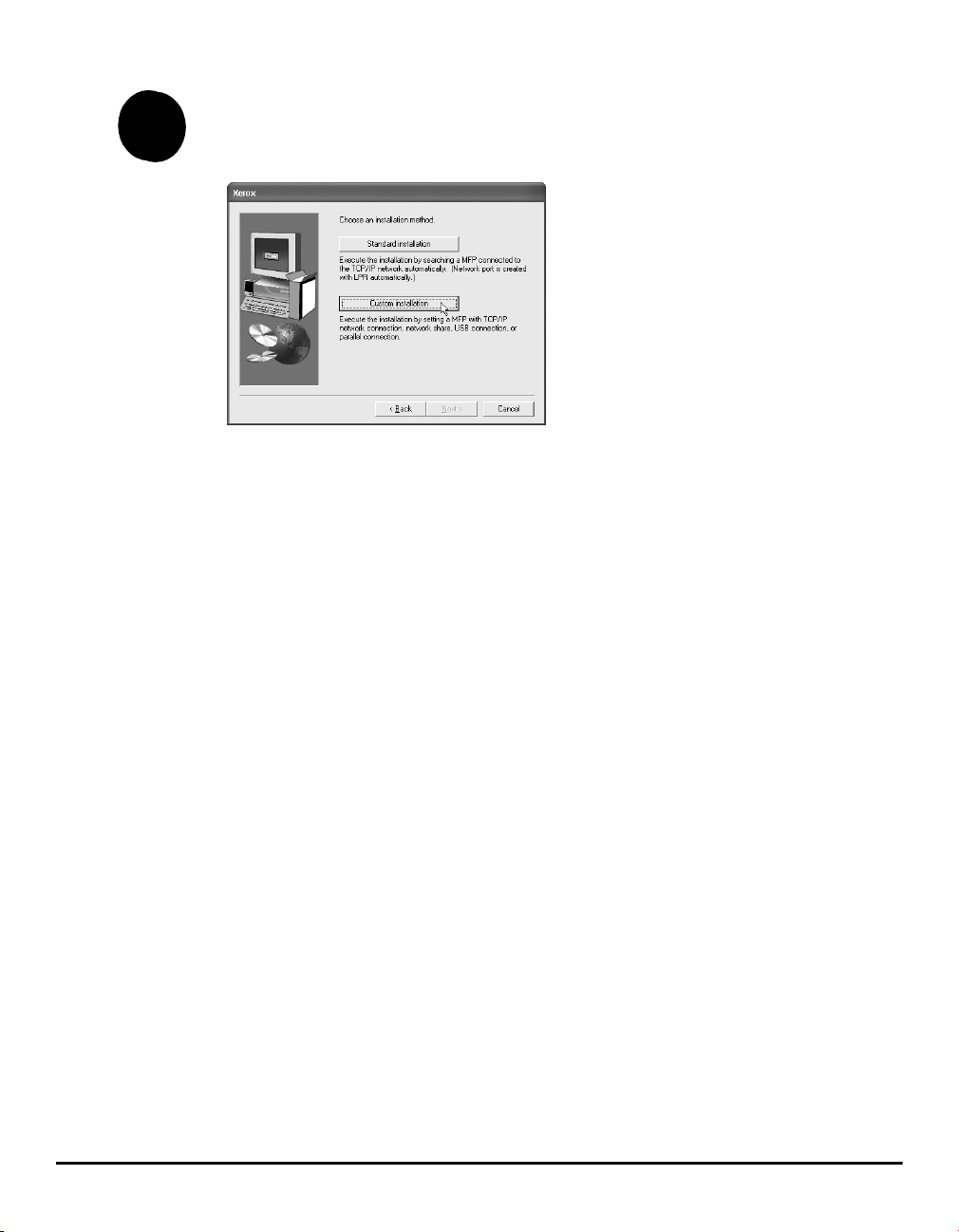
5
Instalowanie oprogramowania w systemie operacyjnym
Windows XP/Server 2003 (złącze USB/równoległe)
¾ Kliknij przycisk [Custom installation] (instalacja niestandardowa).
¾ Kliknij [Connected to this computer] (Podłączona do tego komputera),
anastępnie kliknij przycisk [Dalej].
¾ Wybierz czcionkę ekranową i kliknij przycisk [Dalej].
¾ Postępuj zgodnie z instrukcjami, aby zainstalować sterownik drukarki.
Gdy pojawi się okno zakończenia ustawień, kliknij przycisk [OK].
¾ Kliknij przycisk [Zamknij].
¾ Gdy pojawi się komunikat „Now connect the interface cable to the PC“
(teraz podłącz przewód interfejsu do komputera), kliknij przycisk [OK].
¾ Podłącz urządzenie do komputera za pomocą kabla.
Jeśli używasz kabla USB, upewnij się, że urządzenie jest włączone, a następnie
podłącz kabel.
Jeśli używasz kabla równoległego, wyłącz zarówno urządzenie jak i komputer,
anastępnie podłącz kabel. Włącz najpierw urządzenie, a następnie komputer.
¾ W oknie „Found New Hardware Wizard“ (Kreator znajdowania nowego sprzętu)
wybierz opcję „Install the software automatically (Recommended)“ (Zainstaluj
oprogramowanie automatycznie (zalecane), a następnie kliknij przycisk [Dalej].
Postępuj zgodnie z instrukcjami, aby zainstalować sterownik drukarki.
Skrócona instrukcja użytkownika urządzenia Xerox WorkCentre C226 Strona 23
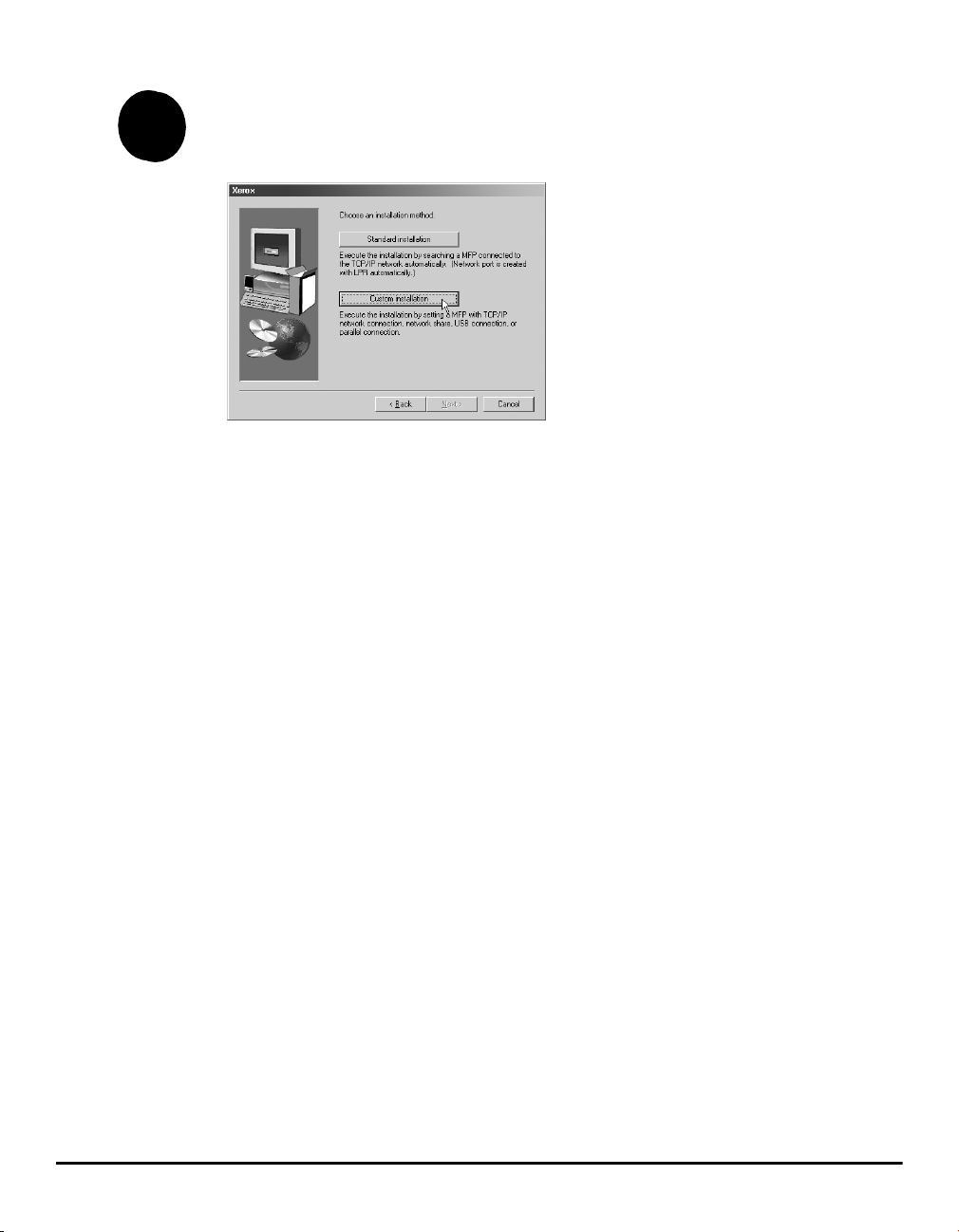
6
Instalacja oprogramowania w systemie Windows 98/Me lub
Windows 2000 (złącze USB)
¾ Kliknij przycisk [Custom installation] (instalacja niestandardowa).
¾ Kliknij [Connected to this computer] (Podłączona do tego komputera),
anastępnie kliknij przycisk [Dalej].
¾ Wybierz interfejs [USB] i kliknij przycisk [Dalej].
¾ Wybierz czcionkę ekranową i kliknij przycisk [Dalej].
¾ Postępuj zgodnie z instrukcjami, aby zainstalować sterownik drukarki.
Gdy pojawi się okno zakończenia ustawień, kliknij przycisk [OK].
¾ Gdy pojawi się okno zakończenia instalacji, kliknij przycisk [Zamknij].
¾ Gdy pojawi się komunikat „Now connect the interface cable to the PC“
(teraz podłącz przewód interfejsu do komputera), kliknij przycisk [OK].
¾ Upewnij się, że urządzenie jest włączone i podłącz je do komputera kablem USB
¾ Postępuj zgodnie z instrukcjami w oknie urządzeń Plug and Play, aby
zainstalować drukarkę.
Strona 24 Skrócona instrukcja użytkownika urządzenia Xerox WorkCentre C226
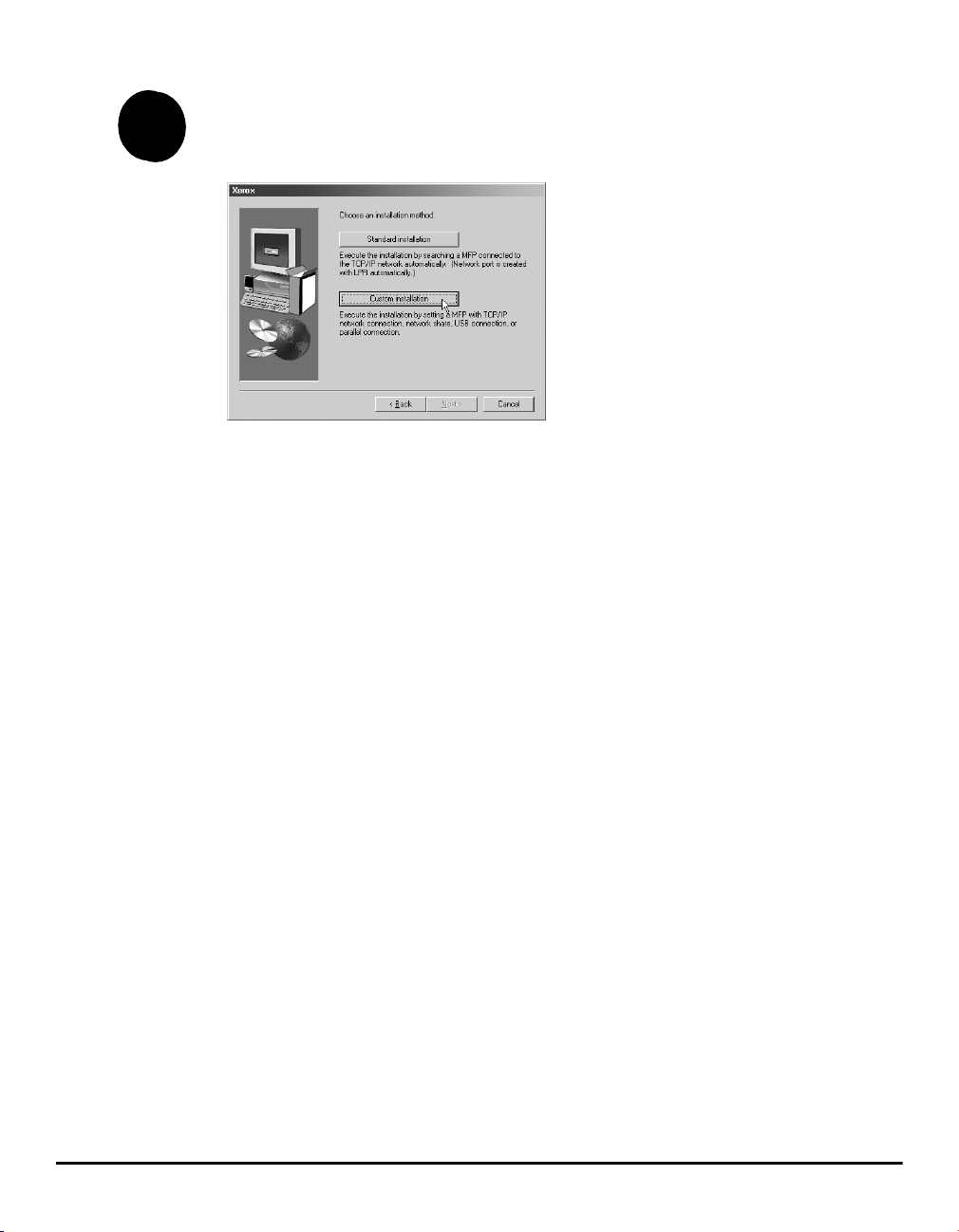
7
Instalacja oprogramowania w systemie Windows 95/98/Me lub
Windows NT 4.0/2000 (interfejs równoległy)
¾ Kliknij przycisk [Custom installation] (instalacja niestandardowa).
¾ Kliknij [Connected to this computer] (Podłączona do tego komputera),
anastępnie kliknij przycisk [Dalej].
¾ Wybierz interfejs [Parallel] (Równoległy) i kliknij przycisk [Dalej].
¾ Wybierz port drukarki [LPT1], a następnie kliknij [Dalej].
¾ Wybierz używany model i kliknij przycisk [Dalej].
¾ Sprawdź treść okna i kliknij przycisk [Dalej].
¾ Wybierz sterownik drukarki instalowany jako drukarka domyślna i kliknij
przycisk [Dalej].
¾ Wybierz nazwę żądanej drukarki i kliknij przycisk [Dalej].
¾ Wybierz czcionkę ekranową i kliknij przycisk [Dalej].
¾ Postępuj zgodnie z instrukcjami, aby zainstalować sterownik drukarki.
Gdy pojawi się okno zakończenia ustawień, kliknij przycisk [OK].
¾ Gdy pojawi się okno zakończenia instalacji, kliknij przycisk [Close].
¾ Gdy pojawi się komunikat „Now connect the interface cable to the PC“
(teraz podłącz przewód interfejsu do komputera), kliknij przycisk [OK].
¾ Wyłącz urządzenie i komputer, a następnie podłącz kabel równoległy.
Włącz najpierw urządzenie, a następnie komputer.
Skrócona instrukcja użytkownika urządzenia Xerox WorkCentre C226 Strona 25

Wydruk testowy
8
Aby sprawdzić, czy urządzenie Xerox WorkCentre C226 zostało poprawnie
zainstalowane, należy wykonać wydruk testowy z komputera.
Instalacja sterownika drukarki za pomocą kreatora
Kreator „Dodaj drukarkę“
Instalacja sterownika drukarki przy pomocy kreatora „Dodaj drukarkę“ jest
przeprowadzana przez wykorzystanie podstawowych procedury systemu Windows.
¾ Uruchom system Windows.
¾ Wsuń płytę CD-ROM WorkCentre C226 PCL Print Drivers and Printer/Network
Setting Utilities do napędu.
¾ Kliknij przycisk [start], kliknij [Panel sterowania], kliknij polecenie [Drukarki i inny sprzęt],
a następnie wybierz polecenie [Drukarki i faksy].
¾ Kliknij [Dodaj drukarkę] w [Zadania drukarki].
¾ Postępuj zgodnie z instrukcjami wyświetlanymi na ekranie.
Usuwanie sterowników drukarki i narzędzi
Usuwając sterownik zainstalowany przy pomocy kreatora „Dodaj drukarkę“, w oknie
„Drukarki“ otwartym z „Panelu sterowania“ kliknij prawym przyciskiem myszy ikonę
drukarki, która ma zostać usunięta i wybierz [Usuń]). Usuwając sterownik, który
został zainstalowany przy pomocy programu instalacyjnego albo programów
Xerox Printer Administration Utility lub Xerox Printer Status Monitor, uruchom
element „Dodaj/usuń programy“ w oknie „Panel sterowania“. W każdym
zprzypadków należyużyć standardowego postępowania dla systemu Windows.
Strona 26 Skrócona instrukcja użytkownika urządzenia Xerox WorkCentre C226

Korzystanie z urządzenia
/
1
Kopiowanie
¾ Umieść oryginały w podajniku DADF lub pojedynczy oryginał na szybie
dokumentów.
¾ Naciśnij przycisk [KOPIUJ].
¾ Wybierz żądaną Skalę kopii.
¾ Wybierz ustawienie Wybór
papieru.
¾ Wybierz ustawienie Kopia
2-stronna.
¾ Wybierz żądane Wyjście.
¾ Wybierz żądane Ustawienia ekspozycji.
¾ Upewnij się, że rozmiar oryginału jest ustawiony poprawnie.
¾ Wybierz żądane Opcje.
¾ Za pomocą klawiatury numerycznej wprowadź liczbę kopii.
¾ Naciśnij przycisk [KOPIOWANIE KOLOROWE]
lub [KOPIOWANIE CZARNO-BIAŁE] .
2
Skrócona instrukcja użytkownika urządzenia Xerox WorkCentre C226 Strona 27
Drukowanie
¾ Naciśnij przycisk [DRUKUJ] ( ), aby wyświetlić
podstawowy ekran drukarki.
¾ Wybierz żądane dane.
¾ Za pomocą przycisków numerycznych podaj
5Hcyfrowe hasło.
¾ Ustaw żądaną ilość kopii.
¾ Naciśnij przycisk [WYDRUKUJ I USUŃ DANE ]
lub przycisk [WYDRUKUJ I ZAPISZ DANE].

Wysyłanie wiadomości e-mail:
/
/
3
4
¾ Naciśnij przycisk [WYSYŁANIE OBRAZU], aby przejść do trybu skanera
(włączona lampka).
¾ Załaduj oryginał.
¾ Sprawdź format oryginału.
¾ W razie konieczności naciśnij przycisk [ROZDZIELCZOŚĆ], aby dostosować
ustawienia rozdzielczości.
¾ W razie konieczności naciśnij przycisk [EKSPOZYCJA], aby dostosować
ustawienia ekspozycji.
¾ W razie konieczności naciśnij przycisk [FORMAT PLIKU], aby wybrać format pliku.
¾ Naciśnij przycisk [LISTA NADAWCÓW].
¾ Naciśnij przycisk, aby wybrać nadawcę.
¾ Dotknij klawisz [OK].
¾ Naciśnij przycisk [KATALOG ADRESOWY].
¾ Naciśnij przycisk jednodotykowy dla żądanego odbiorcy.
¾ Naciśnij przycisk [KOPIOWANIE KOLOROWE] lub [KOPIOWANIE
CZARNO-BIAŁE] .
Wysyłanie faksu
¾ Naciśnij przycisk
[WYSYŁANIE
OBRAZU],
aby przejść do
trybu faksowania.
¾ Załaduj oryginał.
¾ Naciśnij przycisk
[ORYGINAŁ],
aby wybrać format oryginału.
GOTOWE DO
AUTO
EKSPOZYCJA
STANDARDOWA
ROZDZIELCZO ˘
AUTO
ORYGINA£
G£O NIK
PAMI˚˘ FAKSU
ODBIERANIE
OPCJE
SKANER
:100%
PONOWNE WYB.
KATALOG
ADRESOWY
ADRES DOD.
PRZEGL¥D ADR.
FAKSOW.
¾ W razie konieczności naciśnij przycisk [ROZDZIELCZOŚĆ], aby dostosować
ustawienia rozdzielczości.
¾ W razie konieczności naciśnij przycisk [EKSPOZYCJA], aby dostosować
ustawienia ekspozycji.
¾ Skorzystaj z przycisków numerycznych w celu wprowadzenia numeru faksu.
¾ Naciśnij przycisk [ROZP. KOPIOWANIA CZARNEGO] w celu wybrania
numeru faksu.
Strona 28 Skrócona instrukcja użytkownika urządzenia Xerox WorkCentre C226

Dalsza pomoc
Jeżeli wymagana jest pomoc podczas instalacji produktu lub po niej,
proszę odwiedzić witrynę firmy Xerox, aby uzyskać pomoc online.
Jeżeli konieczna jest dalsza pomoc, proszę zadzwonić do naszych ekspertów
wCentrum Obsługi Xerox (Xerox Welcome Center) lub skontaktować się
z lokalnym przedstawicielem. W przypadku telefonowania proszę podać
numer seryjny urządzenia. Proszę zapisać numer seryjny niżej:
Aby sprawdzić numer seryjny urządzenia, naciśnij przycisk [USTAWIENIA KLIENTA]
na panelu sterowania, a następnie naciśnij przycisk [Zliczanie].
Numer Centrum Obsługi Xerox Xerox Welcome Center lub numer lokalnego
przedstawiciela podawane są podczas instalacji urządzenia. Dla wygody
proszę zapisać ten numer telefonu niżej:
Numer telefonu Centrum Obsługi Xerox Xerox Welcome Center
http://www.xerox.com
#
lub lokalnego przedstawiciela
Skrócona instrukcja użytkownika urządzenia Xerox WorkCentre C226 Strona 29

Strona 30 Skrócona instrukcja użytkownika urządzenia Xerox WorkCentre C226
